Pataisymas: „Discovery Plus“ neveikia „Samsung“, „LG“, „Sony“ ar bet kuriame išmaniajame televizoriuje
įvairenybės / / April 23, 2022
„Discovery+“ yra prenumerata pagrįsta srautinio perdavimo paslauga, kurią teikia „Discovery, Inc. Paslauga pirmiausia apima negrožines programas, kurias skatina „Discovery“ pirminių kanalų prekių ženklų katalogai, originalios laidos ir kitas įsigytas turinys. 2020 m. kovo 23 d. jis iš pradžių buvo išleistas Indijoje.
Nors praėjo nemažai laiko nuo jo išleidimo, jis vis dar nėra be trūkumų, nes vartotojai dažnai skundžiasi įvairiomis problemomis kad jų programa „Discovery plus“ neveikia jų įrenginyje arba programa pradėjo strigti ir kartais net rodo serverį klaida. Na, tai tikrai apmaudu, nes niekas nenori mokėti už paslaugą, kuri, užuot linksminusi, ėmė varginti.
Tačiau neseniai „Samsung“, „LG“, „Sony“ išmaniųjų televizorių savininkai pradėjo skųstis, kad „Discovery Plus“ programėlė jiems neveikia. Štai kodėl mes čia pateikiame šį trikčių šalinimo straipsnį, kad padėtume jums išspręsti šią problemą „Samsung“, „LG“, „Sony“ ar bet kuriame kitame išmaniajame televizoriuje. Taigi, pradėkime nuo jų:
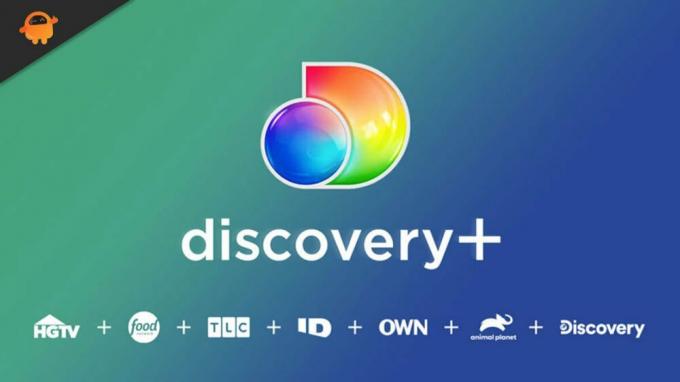
Puslapio turinys
-
Kaip pataisyti „Discovery Plus“, neveikiantį „Samsung“, „LG“, „Sony“ ar bet kuriame išmaniajame televizoriuje
- 1 sprendimas: iš naujo paleiskite programą
- 2 pataisymas: iš naujo paleiskite įrenginį
- 3 pataisymas: patikrinkite HDMI kabelį
- 4 pataisymas: įsitikinkite, kad programa atnaujinta
- 5 pataisymas: patikrinkite interneto ryšį
- 6 pataisymas: atnaujinkite TV OS
- 7 pataisymas: patikrinkite serverius
- 8 pataisymas: susisiekite su pagalbos tarnyba
- Apvyniokite
Kaip pataisyti „Discovery Plus“, neveikiantį „Samsung“, „LG“, „Sony“ ar bet kuriame išmaniajame televizoriuje
Taigi, čia yra keletas gudrybių, kurias turėtumėte pabandyti išspręsti „Discovery Plus“ neveikiančią klaidą „Samsung“, „LG“, „Sony“ ar bet kuriame kitame išmaniajame televizoriuje. Todėl, jei jus vargina ši erzina klaida, būtinai atidžiai perskaitykite ir atlikite šiuos metodus.
1 sprendimas: iš naujo paleiskite programą
Taip! Žinau, kad galbūt jau bandėte tai anksčiau ir nieko negavote. Tačiau patikėkite manimi, tai gali išspręsti tokio tipo problemą. Be to, prieš bandant bet kurį iš šiame vadove paminėtų pataisymų, geriau iš naujo pradėti, kad programa veiktų gerai.
Tačiau kartais taip pat buvo išspręstos problemos, kylančios dėl kai kurių atsitiktinių klaidų ar trikdžių. Todėl siūlome iš naujo paleisti „Discovery Plus“ programą ir patikrinti, ar ji padeda.
2 pataisymas: iš naujo paleiskite įrenginį
Jei iš naujo paleidote „Discovery Plus“ programą savo įrenginyje, gali būti, kad jūsų įrenginyje gali būti sugadintas saugomas talpyklos failas, dėl kurio kyla tokio tipo problemų. Taigi, galite pašalinti šiuos failus tiesiog iš naujo paleisdami „Samsung“, „LG“, „Sony“ ar bet kurį kitą naudojamą išmanųjį televizorių.
Todėl išbandykite tai ir patikrinkite, ar tai jums padeda. Tačiau yra vartotojų, kurie teigė, kad iš naujo paleidus įrenginį arba paleidus maitinimą, „Discovery Plus“ programos neveikianti problema išspręsta. Štai kodėl mes rekomenduojame tai jums, vaikinai.
3 pataisymas: patikrinkite HDMI kabelį

Skelbimai
Gali būti, kad jūsų HDMI kabelis gali turėti gedimą, dėl kurio kyla ši problema. Taigi, turite kruopščiai patikrinti, ar HDMI kabelis nėra įpjautas ar pažeistas.
Tačiau, jei kažkas panašaus yra, būtinai pakeiskite jį nauju. Be to, jei įmanoma, pabandykite perjungti HDMI kabelio prievadą. Tada paleiskite „Discovery Plus“ programą ir patikrinkite, ar ji dabar pradėjo veikti, ar ne.
4 pataisymas: įsitikinkite, kad programa atnaujinta
Kūrėjai išleidžia reguliarius nedidelius programų atnaujinimus, kad vartotojai apie programą būtų galvoje, nes naujinimai apima klaidų pataisas, dizaino patobulinimus ir papildymus, kurių prašė vartotojai.
Skelbimai
Todėl įsitikinkite, kad jūsų „Discovery Plus“ programa atnaujinta, ar ne. Taigi, priklausomai nuo įrenginio, galite apsilankyti oficialioje įrenginio svetainėje, kad patikrintumėte tikslius veiksmus, kad patikrintumėte, ar nėra programos naujinio. Kai atnaujinsite programą, pastebėsite, kad klaida bus automatiškai išspręsta.
5 pataisymas: patikrinkite interneto ryšį
Duomenų ir informacijos kiekis, kuris bet kuriuo metu gali būti perkeltas internetu vienu ryšiu, vadinamas interneto greičiu. Tai veiksminga klientams, nes jūsų interneto greitis turi įtakos veiklai, kurią galite atlikti internete.
Be to, galbūt jau žinote, kad „Discovery Plus“ yra serverio programa, kuriai norint prisijungti prie serverio reikia gero interneto greičio. Todėl norėdami įsitikinti, ar jūsų internetas veikia, ar ne, turite apsilankyti Ookla greičio matuoklis ir patikrinkite savo WiFi greitį.

Po to, jei pastebėsite, kad jūsų internetas neveikia, pabandykite įjungti modemo / maršruto parinktuvo maitinimą. Tada dar kartą patikrinkite greitį. Tačiau, jei pastebėsite, kad jūsų interneto ryšys vis dar turi problemų, susisiekite su savo IPT ir paprašykite jo išspręsti interneto problemą. Taigi, kai tik internetas pradės veikti, jūsų „Discovery“ programa vėl pradės veikti.
6 pataisymas: atnaujinkite TV OS
Gali būti, kad jūsų TV OS gali būti pasenusi, todėl atsiranda „Discovery Plus“ programos neveikiančios problemos. Taigi, priklausomai nuo įrenginio prekės ženklo, galite atlikti toliau nurodytus veiksmus.
„Samsung“:
- Iš pradžių turite paspausti Namai mygtuką naudodami nuotolinio valdymo pultą.
- Po to nuotolinio valdymo pulto krypčių mygtuku pasirinkite Nustatymai variantas.
- Tada pasirinkite Palaikymas > Programinės įrangos naujinimas > Atnaujinti dabar.
- Tada turite palaukti, kol televizorius patikrins, ar nėra galimų naujinimų.
LG:
- Pirma, eikite į Bendrasis meniu. Tada slinkite žemyn, suraskite apie šį televizorių parinktį ir spustelėkite ją.
- Po to pažymėkite langelį šalia Leisti automatinius naujinimus.
- Tada bakstelėkite Tikrinti, ar yra atnaujinimų mygtuką.
„Sony“:
- Pirmiausia bakstelėkite NAMAI mygtuką.
- Tada eikite į Programos > Žinynas.
- Po to spustelėkite Sistemos programinės įrangos atnaujinimas.
- Tada galiausiai paspauskite Programinės įrangos atnaujinimas.
7 pataisymas: patikrinkite serverius
Ar patikrinote, ar „Discovery Plus“ serveris veikia, ar ne? Na, yra tikimybė, kad serveriai gali būti prižiūrimi, todėl programa neveikia. Todėl norėdami sužinoti, ar serveriai veikia, turite užvesti pelės žymeklį ant „DownDetector“ / „Discovery Plus“.. Be to, turite patikrinti, ar kitiems vartotojams taip pat pranešta apie tą pačią klaidą.

Be to, patariame sekti „Discovery Plus“ pareigūnus „Twitter“. Rekomenduojame tai, nes pareigūnai nuolat informuoja savo vartotojus „Twitter“. Taigi, jei norite sužinoti informacijos apie būsimas programas, pasirodymus, renginius ir pan.
8 pataisymas: susisiekite su pagalbos tarnyba
Jei vis tiek nerandate būdo, kaip išspręsti klaidą, vienintelė galimybė yra susisiekti su oficialia palaikymo komanda. Taigi, galite naudoti pateiktą nuorodą, kad nusileistumėte į „Discovery Plus“ palaikymo puslapis ir pakelkite savo balsą dėl šios problemos.

Apvyniokite
Taigi, tai buvo keletas pataisymų, skirtų išspręsti „Discovery Plus“ programos neveikiančią problemą „Samsung“, LG, „Sony“ ar bet kuriame kitame išmaniajame televizoriuje, kurį pateikiame šiame vadove. Todėl tikimės, kad šis trikčių šalinimo straipsnis jums padėjo. Tačiau, jei norite išreikšti savo mintis šia tema, komentuokite toliau ir praneškite mums.



